Quando guardi i video, ci sono momenti in cui devi fare uno screenshot della tua acne preferita. In tal caso, puoi provare a utilizzare PickPick come strumento di cattura dello schermo. Quindi, se vuoi saperne di più su PickPick, in particolare sulle sue funzionalità, prezzi, pro e contro, leggi questo articolo. Quindi, nell'ultima sezione, forniremo un altro valido programma che puoi utilizzare in sostituzione di PickPick. Quindi, leggi questo Recensione PickPick e ottieni tutti i dettagli di cui hai bisogno.
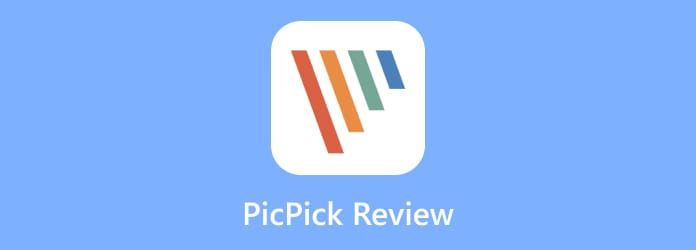
Parte 1. Cos'è PickPick
PickPick è un programma offline scaricabile che puoi ottenere su Windows. La sua caratteristica principale è catturare lo schermo del tuo computer in vari modi. Con questo programma puoi fare uno screenshot in modo facile e veloce. Similmente allo Strumento di cattura, il programma include strumenti di selezione personalizzati per perfezionare l'area catturata dello schermo. A parte questo, puoi catturare l'intero schermo, finestra, regione e altro. Inoltre, puoi persino acquisire una finestra a scorrimento, rendendola più comoda per gli utenti. Oltre a ciò, PickPick offre anche funzioni di modifica che puoi utilizzare. In questo modo, puoi migliorare i tuoi screenshot in base al risultato che preferisci. Inoltre, PickPick può offrire anche più funzionalità di quanto immagini. PickPick è anche in grado di registrare lo schermo del tuo computer. La funzione ti consente di registrare video, immagini e qualsiasi contenuto dal tuo desktop. Quindi, se vuoi imparare ed esplorare di più sulle funzionalità del programma, è meglio scaricare PickPick.

Parte 2. Funzionalità di PickPick
L'app PickPick è uno straordinario strumento di acquisizione dello schermo che puoi utilizzare sul tuo computer Windows. Ma ci sono più funzionalità che puoi scoprire quando usi il programma. Quindi, per impararli tutti, vieni in questa sezione in cui forniamo tutte le funzionalità di PickPick.
Funzionalità di cattura dello schermo

Valutazione:
PickPick è uno strumento eccellente da utilizzare per catturare lo schermo del tuo computer. La sua funzione di cattura dello schermo ti consente di acquisire uno screenshot in vari modi. Puoi acquisire qualsiasi regione, finestra, controllo finestra e altro. Con queste funzionalità, puoi ottenere tutti i risultati desiderati in appena un secondo.
Fornire strumenti di modifica

Valutazione:
Dopo aver catturato lo schermo del tuo computer, puoi modificarli se lo desideri. Questo perché PickPick può offrire strumenti di annotazione e funzioni di modifica che puoi utilizzare. Puoi aggiungere effetti come mosaico, ombra esterna, motion blur, controllare la luminosità e altro ancora. Puoi anche ridimensionare e ruotare lo schermo catturato.
Funzionalità di registrazione dello schermo

Valutazione:
Oltre a catturare gli schermi dei computer, PickPick ha un'altra funzionalità che puoi incontrare. Lo strumento ha una funzione di registrazione dello schermo che ti consente di registrare lo schermo del tuo computer in modo efficace. A parte questo, puoi registrare un video con audio, rendendolo più utile per gli utenti.
Tasti di scelta rapida personalizzabili

Valutazione:
Quando fai uno screenshot, è importante conoscere tutti i tasti di scelta rapida che devi utilizzare. È perché altrimenti sarà difficile farlo catturare lo schermo del tuo computer in base alle tue esigenze. Una delle migliori caratteristiche di PickPick è la sua capacità di personalizzare i tasti di scelta rapida. Lo strumento ti consente di personalizzare i tasti di scelta rapida quando utilizzi il software PickPick. Inoltre, se desideri utilizzare i tasti di scelta rapida standard, puoi farlo. Per ulteriori informazioni sui tasti di scelta rapida per acquisire lo schermo del computer, vedere i dettagli di seguito.
StampaSchermo – Se vuoi catturare l'intero schermo del computer, usa questo tasto di scelta rapida.
Alt + StampaSchermo – Per acquisire uno screenshot delle finestre attive, utilizzare questo tasto di scelta rapida.
Maiusc + StampaSchermo – Puoi utilizzare questo tasto di scelta rapida per acquisire una regione dallo schermo.
Maiusc + Ctrl + StampaSchermo – Per acquisire una regione fissa, utilizzare questo tasto di scelta rapida.
Ctrl + StampaSchermo – Questo tasto di scelta rapida è utile per acquisire uno screenshot del controllo della finestra.
Ctrl + Alt + StampaSchermo – Questo tasto di scelta rapida serve per catturare le finestre scorrevoli.
Maiusc + Ctrl + Alt + StampaSchermo – Se desideri un processo di acquisizione a mano libera, utilizza questo tasto di scelta rapida.
Parte 3. Prezzi PickPick
PickPick dispone di una versione gratuita che puoi utilizzare per acquisire e registrare lo schermo del tuo computer. Puoi anche modificare l'immagine catturata senza alcun pagamento. Tuttavia, le funzionalità sono limitate quando si utilizza la versione gratuita. In tal caso, se desideri accedere al Piano Unico, il costo sarà di $24,00 per utente. Quindi, per il piano Team, devi pagare $96,00 per cinque utenti.
Parte 4. Punti di forza di PickPick
Semplice processo di acquisizione dello schermo
PickPick può offrire modi semplici per catturare lo schermo del tuo computer in vari modi.
Migliora le immagini catturate
Un'altra cosa fantastica che puoi sperimentare quando usi PickPick è la sua capacità di migliorare le immagini catturate utilizzando gli strumenti di modifica e annotazione. Puoi rendere il tuo screenshot comprensibile e bello da vedere.
Supporta vari formati di immagine
Lo strumento offline ti consente anche di salvare le immagini catturate in vari formati di immagine. Puoi salvarlo in JPG, PNG, BMP, GIF e PDF.
Supporta varie lingue
PickPick può anche offrire varie lingue che puoi utilizzare. Dalle impostazioni del programma puoi cambiare la lingua che preferisci. Supporta inglese, francese, tedesco, danese, olandese e altro ancora.
Parte 5. Svantaggi di PickPick
Nessuna funzione di etichetta
Una delle sfide quando si utilizza l'app PickPick sono le sue diverse opzioni e funzioni. Le sue funzioni non hanno etichetta o nome su di esso. Con ciò, è complicato sapere quali siano le capacità delle funzioni.
Formato supportato limitato
Quando registri uno schermo, il programma ti consente di salvarlo solo in formati limitati, come MP4 e GIF. Detto questo, se desideri salvare il video registrato in un formato diverso, è meglio utilizzare un altro programma.
Parte 6. Verdetto finale
In conclusione, PickPick è un eccellente programma offline da utilizzare per catturare lo schermo del tuo computer. Puoi catturare l'intero schermo, finestre, aree geografiche e altro ancora. Inoltre, può aiutarti a registrare lo schermo del tuo computer utilizzando la funzione di registrazione dello schermo. Pertanto, se vuoi provare e sfruttare le sue funzionalità, tutto ciò di cui hai bisogno è scaricare e installare PickPick sul tuo computer.
Parte 7. La migliore alternativa a PickPick
PickPick è un ottimo strumento per catturare schermate. Tuttavia, in termini di accessibilità, puoi scaricarlo solo sul tuo computer Windows. Inoltre, ci sono alcune possibilità che il software non funzioni bene. In tal caso, è meglio trovare uno strumento alternativo, come Registratore dello schermo, per catturare e registrare schermate di computer. Puoi accedere a questo programma sia su computer Windows che Mac, cosa che non puoi provare quando usi PickPick. Inoltre, il programma può catturare lo schermo del tuo computer, indipendentemente dall'applicazione che utilizzi. Puoi acquisire giochi, video, foto e altro ancora. A parte questo, puoi anche registrare il tuo schermo, rendendolo un programma offline migliore di PickPick. Anche la sua interfaccia è semplice da usare e il processo non presenta problemi. In questo modo puoi assicurarti che durante il processo di acquisizione e registrazione dello schermo non incontrerai alcuna difficoltà.
Download gratuito
Per Windows
Download sicuro
Download gratuito
per macOS
Download sicuro

| Programma | Caratteristica | Interfaccia utente | piattaforma | Interfaccia | Utenti |
| PickPick | Cattura schermata di registrazione della schermata | Semplice | finestre | Facile | Non professionale |
| Registratore dello schermo | Cattura schermata Schermata di registrazione Modifica schermata acquisita | Semplice | finestre Mac | Facile | Non professionale |
Parte 8. Domande frequenti sulla recensione PickPick
-
Esiste una versione gratuita di PicPick?
Si C'è. Tutto quello che devi fare è accedere al programma PickPick sul tuo computer. Quindi, puoi già iniziare a catturare lo schermo del tuo computer in modo efficace. A parte questo, la versione gratuita ti consente anche di registrare lo schermo, rendendolo uno strumento conveniente per gli utenti.
-
Quanto costa PicPick?
Dipende dal piano che preferisci. Se accedi al piano unico, costerà $24,00 per due utenti. Quindi, il piano team costa $96,00 per cinque utenti.
-
Come disinstallo PicPick?
La prima cosa da fare è procurarsi il pulsante scaricabile dal sito principale del programma. Quindi, esegui il programma e vedrai varie finestre di configurazione sullo schermo del computer. Fare sempre clic sul pulsante Avanti finché non viene visualizzata l'opzione Fine per installare completamente il programma.
-
Come si fa uno screenshot a scorrimento su PicPick?
Vai all'icona nascosta dallo schermo inferiore del computer. Quindi, fai clic sull'opzione PickPick > Acquisizione schermata > Scorrimento finestre. Successivamente, puoi selezionare dallo schermo ciò che desideri registrare. Successivamente, la funzionalità delle finestre di scorrimento inizierà a catturare lo schermo durante lo scorrimento dello schermo.
-
PickPick è sicuro?
Sì. PickPick garantisce che le immagini e i video acquisiti siano sicuri e protetti sul tuo dispositivo. Inoltre, una volta eliminato il file, il programma lo eliminerà definitivamente.
-
Come utilizzare PickPick?
Scarica e installa PickPick sul tuo computer. Quindi, una volta eseguito il programma, lo vedrai nella sezione delle icone nascoste. Fai clic e ti verranno fornite le opzioni su come desideri catturare uno schermo. Puoi anche utilizzare i tasti di scelta rapida per catturare lo schermo in modo semplice e immediato.
Avvolgendo
Bene, ecco qua. In questa guida è stato discusso tutto PickPick. Include le sue capacità, il cibo, le cose cattive e i prezzi. Inoltre, se stai cercando un altro programma che possa aiutarti a catturare e registrare schermate, puoi utilizzare Registratore dello schermo. Ti consente di catturare lo schermo del computer in modo semplice e immediato. Inoltre, è più accessibile rispetto a PickPick poiché è disponibile sia su computer Windows che Mac.
Altro da Blu-ray Master
- Recensione Lightshot: funzionalità dello strumento Screenshot
- Un'introduzione e una guida complete di OBS Studio
- Un'introduzione completa a CamStudio Screen Recorder
- 2 modi comprovati per registrare video di qualsiasi riunione con audio senza ritardi
- Recensione di iSpring Screen Recorder e migliori alternative [2024]
- Recensione e prezzi di Icecream Screen Recorder: ne vale la pena


